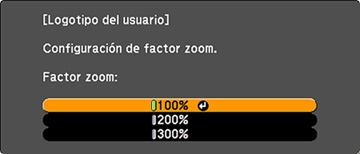Puede
transferir una imagen al proyector y luego mostrarla cada vez que
se encienda el proyector. También puede mostrar la imagen cuando el
proyector no reciba una señal de entrada o cuando detenga la
proyección temporalmente (con la función Pausa A/V).
Esta imagen transferida se conoce como la pantalla Logotipo del
usuario.
La imagen que seleccione como el Logotipo del usuario puede ser una fotografía, un gráfico o un logotipo de empresa, el cual es útil para identificar al propietario del proyector para ayudar a disuadir el robo. Puede evitar cambios a la pantalla Logotipo del usuario mediante la configuración de una contraseña de protección.
Nota: Cuando copia
los ajustes de los menús de un proyector a otro utilizando la
función de configuración por lote, también se copia el logotipo del
usuario. No incluya ninguna información en el logotipo que no desea
compartir entre múltiples proyectores.